Zamiana kontaktów w klientów
Wysyłka serii stargetowanych wiadomości jest dobrym sposobem na skonwertowanie nowych kontaktów, czyli zamianie ich w płacących klientów. Liczba i rodzaj wiadomości, które otrzymają, zależy od wyśledzenia, czy dane kontakty odwiedziły Twoją stronę internetową. Szablon zamiany kontaktów w klientów jest zaprojektowany do:
- wysyłania wiadomości powitalnej, która powiadomi o potencjalnie interesującej ofercie,
- sprawdzania, czy kontakty odwiedzą Twoją stronę w ciągu 3 dni i wysłania im wiadomości nawiązującej kontakt, jeśli nie odwiedzą Twojej strony,
- tagowania kontaktów jako skonwertowanych w klientów w oparciu o odwiedzoną stronę (na potrzeby śledzenia ich działań i segmentacji).
Podsumowanie szablonu
Kategoria: Sprzedaż
Liczba elementów w szablonie: 12
Minimalna liczba elementów do skonfigurowania: 10
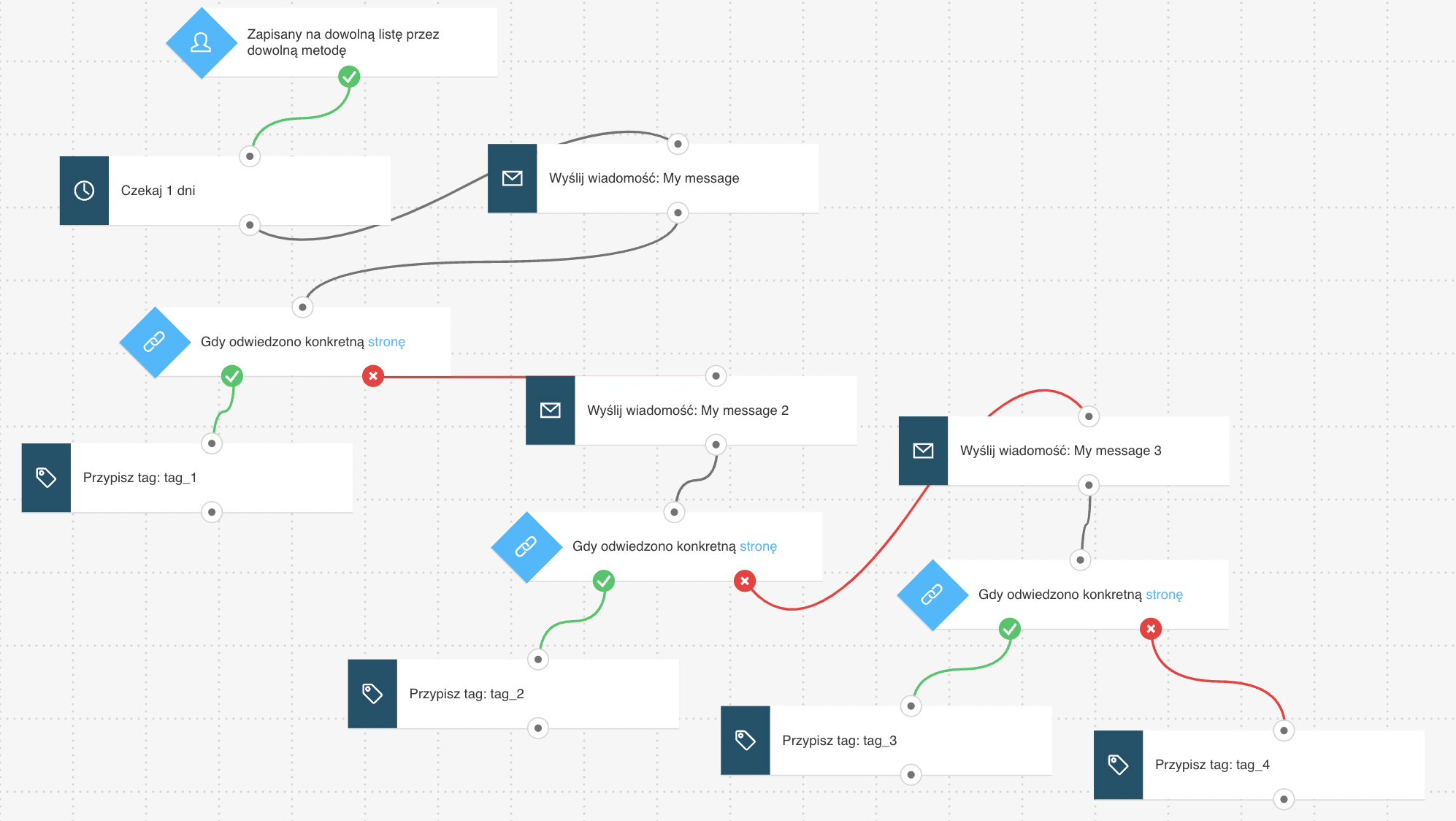
Co jest potrzebne do skonfigurowania wszystkich elementów i opublikowania szablonu w formie cyklu automation:
- 3 wiadomości automation lub inne wiadomości, których można użyć jako wiadomości automation,
- tagi (opcjonalnie). Możesz stworzyć tagi w trakcie budowania cyklu, ale warto posiadać podstawowy plan tagowania, aby śledzić kontakty w oparciu o odwiedzanie konkretnych części Twojej strony internetowej. Dzięki temu odróżnisz te osoby od pozostałych kontaktów.
Konfiguracja szablonu
Jeśli jakiś element jest wyszarzony, oznacza to, że musisz ustawić jego szczegóły. Jednorazowe kliknięcie w element otworzy jego szczegóły. Element czekania ma już przypisany rekomendowany czas opóźnienia.
- Warunek Zapisany przez domyślnie sprawdza dowolną listę i dowolną metodę. Możesz zmienić te ustawienia, aby dopasować je do swoich potrzeb. Skorzystaj z rozwijalnych menu w zakładce szczegóły, aby doprecyzować listę i metodę zapisu. Po jednym dniu kontakty zaczną otrzymywać wiadomości z zaproszeniem do Twojej strony. Tam Twoi odbiorcy będą mogli zapoznać się z konkretnymi produktami lub ofertami, a także zrobić zakupy.
- Użyj rozwijalnych menu w akcji Wyślij wiadomość, aby wybrać wiadomość, której chcesz użyć do przedstawienia oferty produktu.
- Skonfiguruj element odwiedzony URL, aby śledzić kontakty, które odwiedziły stronę Twojego produktu: Aby to zrobić, kliknij ten element, dzięki czemu otworzysz jego Szczegóły. Kliknij przycisk Pobierz Web Connect, aby skopiować podany kod do schowka, a następnie zamknij okienko (w tym momencie warto go zapisać w jakimś tymczasowym dokumencie tekstowym na wypadek kopiowania czegokolwiek innego do schowka). Wprowadź w zakładce Szczegóły adres URL strony produktu, którą chcesz śledzić. Użyj znaku gwiazdki, jeśli chcesz śledzić odwiedziny dowolnego adresu URL na Twojej stronie. Jeśli chcesz dowiedzieć się więcej o konfigurowaniu tego elementu i używaniu gwiazdek, przejdź do artykułu Jak ustawić szczegóły warunku „Odwiedzony URL”?
Uwaga: gdy już skończysz konfigurować ten szablon, musisz wkleić skopiowany kod do systemu zarządzania Twoją stroną lub umieścić go bezpośrednio w kodzie źródłowym strony. Szczegółowe instrukcje instalacji kodu śledzącego znajdziesz w artykule W jaki sposób dodać na moją stronę internetową kod śledzący JavaScript?
- Skonfiguruj akcję Zmień tag, aby przypisać tag klientom, którzy odwiedzili Twoją stronę. Możesz go nazwać „zobaczyli_produkt_A”.
- Powtórz kroki 2-4, aby skonfigurować pozostałe elementy.
- Przejdź do akcji Zmień tag, która jest przypisana do czerwonego łącznika „jeśli nie” z ostatniego warunku Odwiedzony URL, a następnie wybierz tag, który zidentyfikuje tych klientów jako niezainteresowanych Twoimi ofertami.
- Kliknij w prawym górnym rogu ekranu przycisk Publikuj, gdy skończysz już ustawiać cały szablon lub wybierz opcję Zapisz i wyjdź, jeśli chcesz później dokończyć konfigurację tego szablonu (taki cykl będzie miał status „robocze” na stronie **Zarządzaj cyklami”).
Pomysłowy Monster
Jeśli nie masz własnej strony internetowej, możesz użyć warunku Link kliknięty zamiast Odwiedzony URL. Możesz też skrócić cykl automation poprzez zmniejszenie liczby wysyłanych wiadomości.
Powiązane cykle
Możesz wykorzystać tagi z końcówek i początków innych cykli, aby zainicjować dla swoich kontaktów inne cykle. Po uzyskaniu odpowiedniego taga osoby te zostaną dodane do innego cyklu, który zaczyna się od warunku opartego o posiadanie tego taga. Z jakimi cyklami możesz użyć tego cyklu?
- Retargeting klientów lub Odzyskiwanie kontaktów (dla klientów niezainteresowanych Twoimi ofertami)
- Promocja kursu
- Promocja webinaru
- Upselling
- Powiadomienia dla zespołu sprzedaży
Powiązane linki
- Jakie ustawienia subskrypcji mogę uwzględnić w cyklu automation?
- Jak działa wiadomość automation?
- Jak ustawić szczegóły warunku „Odwiedzony URL”?
- W jaki sposób dodać na moją stronę internetową kod śledzący JavaScript?
- W jaki sposób użyć akcji tagowania w cyklu automation?
- W jaki sposób korzystać z tagowania?
- Jak działa warunek „Link kliknięty”?
Chcesz wiedzieć więcej? Przeczytaj na naszym blogu, jak stworzyć stronę internetową przy pomocy GetResponse.




